c4d制作立体茶杯(13):如何画水平面?
1、我们先关闭茶杯图层上的细分曲面

2、鼠标点击C4D左侧工具栏的边工具

3、鼠标右键单击C4D透视视图空白位置,在右键菜单中选择循环路径切割
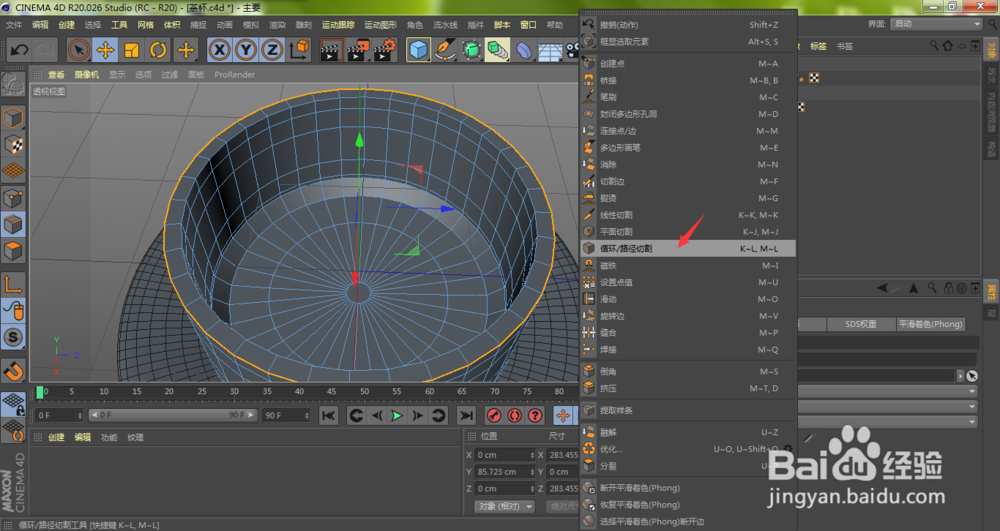
4、我们在茶杯里面想要做出水平面的位置点击一下鼠标左键进行切割

5、点击箭头所指的移动工具(快捷键E),鼠标左键双击刚刚切割的水平线

6、敲下键盘T,调出收缩工具,然后按住键盘Ctrl键,鼠标左键往里拖动,尽量多做几次收缩,可以让水平面更加的细腻
注:水平面中间留一小孔

7、我们单击鼠标右键,在弹出菜单中选择封闭多边形孔洞
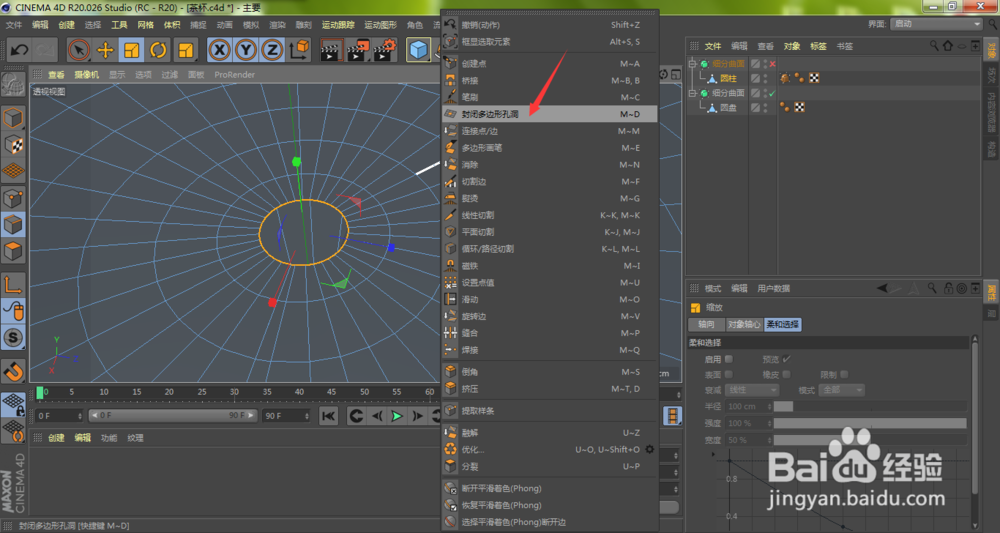
8、鼠标左键点击箭头所指的点即可封住该圆孔
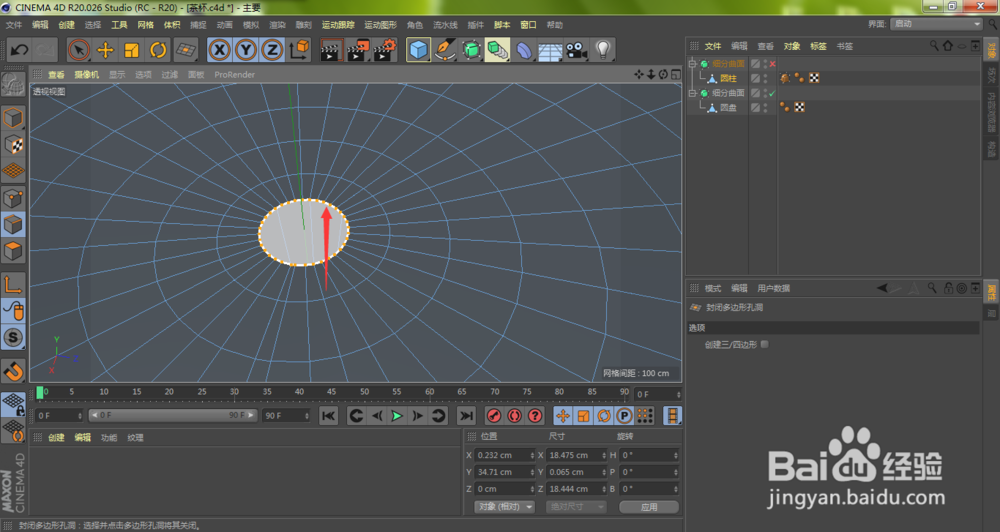
9、按下键盘快捷键Ctrl+R,我们可以看到当前的水平面模型也就做出来了,效果还行

声明:本网站引用、摘录或转载内容仅供网站访问者交流或参考,不代表本站立场,如存在版权或非法内容,请联系站长删除,联系邮箱:site.kefu@qq.com。
阅读量:136
阅读量:47
阅读量:103
阅读量:25
阅读量:170